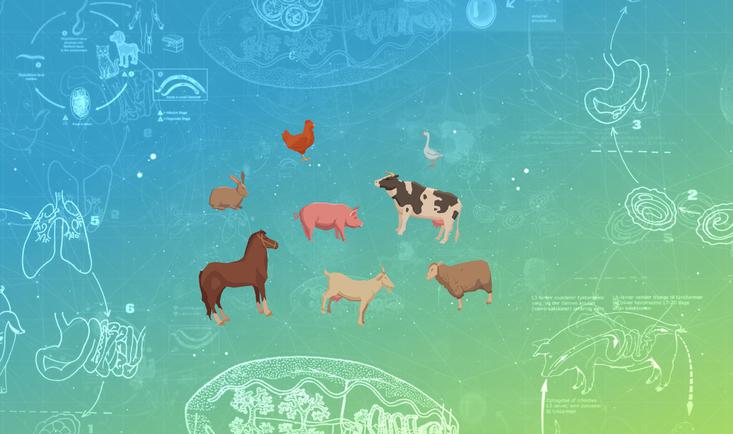当前课程知识点:计算机基础与应用 > 第5章 办公软件Office > 5-1.1Word 2010的操作界面与文档编辑 > 5-1.1Word 2010的操作界面与文档编辑
同学们好
我是云南财经大学信息学院沙莉
办公软件office 2010 中
Word 2010 这一节将由我来与大家一起学习
本节主要内容包括
Word 2010基础操作
Word 2010 其他功能和页面设置
Word 2010字处理软件
是Microsoft Office家族的一员
主要面向文字处理
适用于制作各种应用文档
我们可以在Word 2010中
快速完成简单的会议通知
布局精美的产品说明书
详细的年终总结报告等
Word 2010提供简洁明了的文档处理操作界面
方便我们快速入门
Word 2010常见文档主要有文字
表格和图形图片组成
Word所有的功能
都是围绕着这些元素进行设计
Word 2010 启动后的工作界面主要有
标题栏 快速访问工具栏 选项卡
功能区 文本编辑区 状态栏 垂直
水平标尺 显示按钮 垂直滚动条 缩放滑块儿等
大部分功能区的右下角有一个对话框启动器
单击就可以打开相应设置对话框
在Word 2010中提供了 页面视图
阅读版式视图 Web版式视图
大纲视图 草稿视图
这5种视图模式
页面视图可以显示Word文档的打印结果外观
主要包括页眉 页脚 图形对象
分栏设置 页面边距等元素
是最接近打印结果的页面视图
阅读版式视图以图书的分栏样式
显示Word文档 文件 选项卡
功能区等窗口元素被隐藏起来
在阅读版式视图中
我们还可以单击 工具 按钮选择各种阅读工具
Web版式视图以网页的形式显示文档
Web版式视图适用于
发送电子邮件和创建网页
大纲视图主要用于
设置Word文档标题的层级结构
并可以方便地折叠和展开各种层级的文档
大纲视图广泛用于长文档的快速浏览和设置
草稿视图取消了页面边距
分栏 页眉页脚和图片等元素
仅显示标题和正文
是最节省计算机系统硬件资源的视图方式
在Windows 7环境下
选择 开始 中 所有程序 选项
再选择 Microsoft Office 级联菜单中的
Microsoft Office Word 2010 选项
打开Word 2010应用程序窗口
同时系统自动创建文档编辑窗口
并用 文档1 命名
每创建一个文档便打开一个独立的窗口
或直接单击桌面上的word图标
退出 应用程序窗口右上角关闭按钮
文件选项页下的退出选项
快捷键 ALT+F4
打开Word 2010应用程序窗口
在文件选项页下选择新建选项
打开 打开Word 2010应用程序窗口
在文件选项页下选择打开选项
保存和另存为
单击 文件 选项卡中的 保存
或 另存为 按钮
或单击快速访问工具栏的 保存 按钮
弹出 另存为 对话框
选择文件的保存位置
在 文件名 文本框中输入新文件名
单击 保存 按钮
完成文档保存操作
第一次点击保存按钮
会弹出 另存为 对话框
在 保存类型 中
可以更改文件存储类型
自动保存
是指在指定时间间隔中自动保存文档的功能
通过单击 文件 选项卡中的 选项 按钮
在弹出的 Word选项 对话框中
选择 保存 选项来指定自动保存时间间隔
系统默认为10分钟
WORD2010还可以将文档
转换为 PDF文档发布
选择文件选项下的 保存并发送
在需要保护的文档编辑窗口中
单击 文件 选项卡中的 信息 按钮
打开信息窗口
单击 保护文档 按钮
选择用 密码进行加密 选项
弹出 加密文档 对话框
在文本框中分别设置相应的密码
单击 确定 按钮
弹出 重新输入密码 对话框
再次输入所设置的密码
单击 确定 按钮
完成密码设置
也可以在保存文档时
选择保存对话框右下角的 工具 按钮
选择其中的 常规选项
下面 我们来学习word 2010 的文档编辑
第一 选定文本的方法
一 用鼠标指针从要选定文本的起始位置
拖动到要标记文本的结束位置
鼠标经过的文本区域被选定
二 如果将鼠标指针移动到文档某段落处
连续点击鼠标左键两下
则可选定该段落
三 将鼠标指针移动到需要选定的字符前
按住Alt键 单击并拖动
可选定鼠标经过的矩形区域
四 在Word中 在按住Ctrl键的情况下
通过鼠标拖动可以选择不连续的多个区域
五 开始选项页
编辑区 选择 下拉中选择 全选
或按快捷键CTRL+A可选择全部文档
第二 在文档中插入或者改写文本
插入和改写的区别
在 插入 状态下
即可在插入点位置直接输入字符
若在 改写 状态下 输入字符
则替代当前插入点位置的字符
方法是
一 单击状态栏中的 插入 按钮
可以实现 改写 状态和 插入 状态的切换
二 改写 和 插入 状态的转换
也可以通过Insert键实现
第三 在文档中插入 符号
在文本录入时
可能经常需要输入一些
键盘上没有的特殊符号
单击 插入 选项卡的 符号
打开 符号 对话框进行选择
也可以使用输入法自带的软键盘进行输入
第四 合并文档的操作
一 将鼠标指针移动到要插入文件的位置
并单击定位插入点
单击 插入 选项卡中
文本 选项组中的 对象 下拉按钮
在其下拉列表框中
选择 文件中的文字 选项
弹出 插入文件 对话框
二 在文件夹列表框中
选择文件路径和指定文档即可
单击 确定 按钮后即可完成插入文件操作
第五 复制移动文本
一 选定要复制或移动的文本内容
单击 开始 选项卡中 剪贴板 选项组中的
复制 或 剪切 按钮
将鼠标指针移动到目标位置
单击工具栏上的 粘贴 按钮
即可实现文件的复制
连续执行 粘贴 操作
可将一段文本复制到文档的多个地方
二 用鼠标拖动也可以移动或复制文本
选定要移动或复制的文本内容
移动鼠标指针到选定目标
此时鼠标指针成为一个箭头
按住鼠标左键拖动到目标位置完成移动操作
如果在拖动时按住Ctrl键
则执行复制操作
三 利用快捷键CTRL+X 剪切
CTRL+C 复制
CTRL+V 粘贴 完成
第六 撤销与重复
如果在编辑中出现错误操作
可单击快速访问工具栏中的
撤销 按钮恢复原来的状态
撤销 的快捷键是Ctrl+Z
重复 按钮用来将撤销的命令重新执行
第七 查找与替换
将插入点移至要查找的起始位置
单击 开始 选项卡中 编辑 选项组中的
查找 框下拉按钮
选择 高级查找 选项
弹出 查找和替换 对话框
在 查找内容 文本框内输入要查找的内容
单击 更多 按钮
可设置搜索的范围 查找对象的格式
查找的特殊字符等
单击 查找下一处 按钮依次查找
被找到的字符反白显示
完成操作后
关闭 查找 对话框
替换功能是查找功能的扩展
适用于替换多处相同的内容
在 替换 文本框内输入要替换的内容
系统既可以每次替换一处查找内容
也可以一次性全部替换
第八 拼写及语法检查
单击 审阅 选项卡中 校对 选项组中的
拼写和语法 按钮
可对已输入的文档进行拼写和语法检查
并利用Word的自动更正功能
将某些单词更正为正确的形式
本节课内容到此结束
谢谢大家
-1.1 计算思维概述
-1.2 计算思维的定义、特征、基本原理和本质
-1.3 计算思维的基本方法及应用简介
-2.1 计算机发展历程
-2.2 计算机系统组成
-2.3 计算机基本工作原理
-2.4 微型计算机硬件组成
-2.5 计算机网络简介
--2.5 计算机网络课后作业
-第2章 课后作业
-3.1 信息表示与计算机中的数制
-3.2 计算机不同数制间的转换
-3.3 计算机中数据的表示
-3.4信息编码
--3.4信息编码
--3.4信息编码
-第3章 课后作业
-4.1 操作系统概述
-4.2 Windows10的基本操作
-4.3 Windows10的文件管理
-第4章 课后作业
-5-1.1Word 2010的操作界面与文档编辑
-5-1.2 Word 2010的文档排版与图文混排
-5-1.3Word 2010的表格操作
-5-1.4Word 2010 其他功能和页面设置
--5.1.4Word 2010 其他功能和页面设置--沙莉
-5-2.1Power Point 2010 基础操作
-5-3.1Excel 2010概述
-5-3.2Excel 2010 公式和函数
-5-3.3Excel 2010 工作表的格式化
-5-3.4 Excel 2010数据的图表化
-5-3.5Excel 2010 数据管理和打印设置
-第5章 Word课后作业
-第5章 Excel课后作业
-第5章 PowerPoint课后作业
-6.1 程序设计基本方法
-6.2 Python语言的发展和特点
-6.3 Python语言开发环境配置
-6.4 程序的基本编写方法
-第6章 课后作业
-7.1Python程序基础
-7.2Python程序基本语法元素
-7.3turtle库的基本命令
--第7章 课后作业
-8.1程序的控制结构
-8.2程序的分支结构
-8.3程序的循环结构
-8.4程序的异常处理
-第8章 课后作业
-9.1基本数据类型
-9.2数据类型的运算
-9.3字符串数据类型
-第9章 课后作业
-10.1 集合类型-集合
-10.2 序列类型
-10.3 列表
--10.3 列表
--10.3 列表
-10.4 元组
--10.4 元组
--10.4 元组
-10.5 映射类型 -字典
-第10章作业
-11.1 函数的概念和分类
-11.2 函数的定义和调用
-11.3 函数的参数
-11.4 函数的返回值
-11.5 变量的作用域
-第11章作业
-12.1.1 文件概述
-12.1.2 打开或创建文件
-12.1.3 数据写入文件
-12.1.4 读取数据和关闭文件
-12.2 CSV文件
-12.3.1 编辑Excel工作簿
-12.3.2 编辑Excel工作表
-12.3.3 编辑Excel单元格
-12.4.1-5 图像文件
-12.4.6-7 Image的常用属性、函数和方法
-第12章作业
-13.1 科学计算的含义
-13.2 方程问题的求解
-13.3 微积分问题的求解
-13.4 数学函数的可视化
-第13章作业